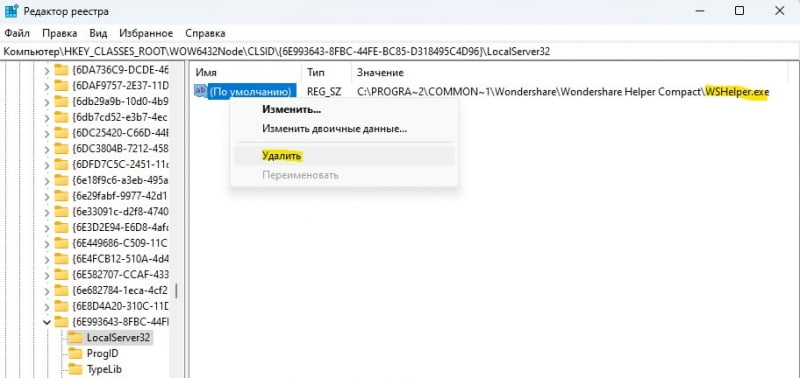Відкривши диспетчер завдань у Windows 11/10 і перейшовши в автозавантаження, можна знайти порожній файл Program без будь-якої інформації.
У цій інструкції розберемо, як дізнатися, що це за файл Program, як дізнатися його шлях і як видалити його з автозавантаження в Windows 11/10 без будь-яких сторонніх програм.
Program в автозавантаженні у Windows 11/10
1 . У диспетчері завдань натисніть правою кнопкою миші Ім’я і виберіть Командний рядок . Далі ми виявимо, що з’явиться шлях до файлу в додатковому стовпці. Переходимо шляхом і видаляємо. У моєму випадку, це була програма з відеомонтажу, яка не вийшла правильно. Крім того, у мене цього шляху немає, оскільки цей запис реєстру.
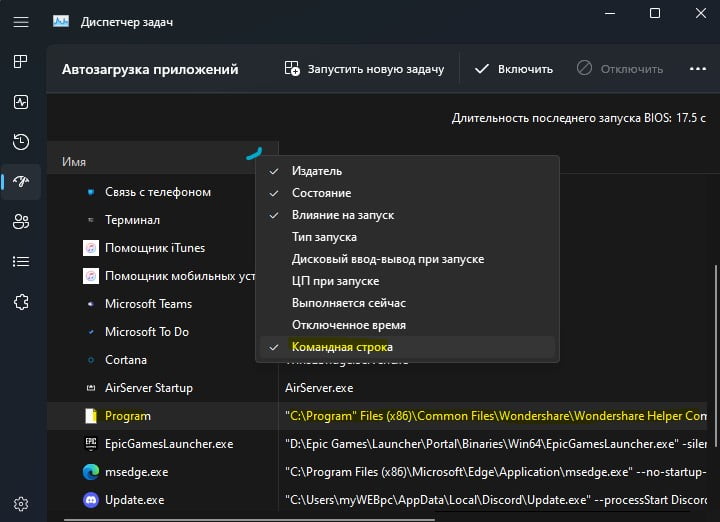
2 . Натисніть Win+R і введіть regedit , щоб відкрити редактор реєстру. Виділіть одним натисканням Комп’ютер ліворуч та натисніть Ctrl+F . Далі введіть кінцевий шлях файлу з диспетчера завдань автозавантаження файлу Program і натисніть Знайти далі .
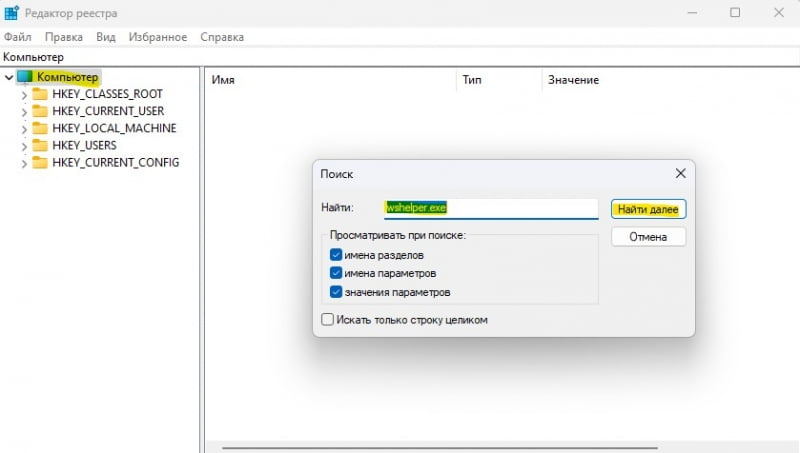
3 . Після знаходження запису переконуємось, що шлях збігається з автозавантаженням та Видаляємо. Перезавантажуємося і Program вилучиться з автозавантаження Windows 11/10.
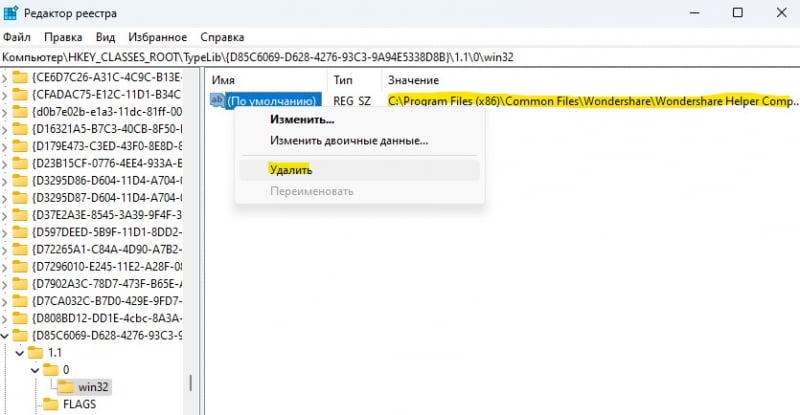
4 . І тут важливий момент . Якщо після перезавантаження Program все ще є в автозавантаженні Windows 11/10, то відкриваємо назад реєстр і ще раз як у пункті 3 шукаємо по кінцевому файлу. Видаляємо запис, хоча шлях не той, не звертайте увагу. Повторіть таку процедуру і видаляйте все, що пов’язано з кінцевим файлом, поки в реєстрі пошук не скаже вам, що нічого не знайдено. Перезавантажтеся та Program остаточно видаляється з автозавантаження.